En este tutorial, aprenderemos sobre uno de los clientes tldr llamado Tldr++ , cómo instalar Tldr++ en Linux y cómo buscar, estudiar y practicar los comandos de Linux con la ayuda del cliente Tldr++.
Introducción
El título puede parecer incompleto y hacer clic en cebo. Permíteme explicarte lo que voy a enseñarte en este tutorial.
Digamos que desea descargar un archivo comprimido, extraerlo y finalmente mover el archivo de una ubicación a otra desde la línea de comandos.
Según el escenario anterior, es posible que necesitemos al menos tres comandos de Linux, uno para descargar el archivo, uno para extraer el archivo descargado y otro para mover el archivo.
Si es un usuario intermedio o avanzado de Linux, puede hacerlo fácilmente con un comando de una sola línea o un script en pocos segundos/minutos.
Pero, si eres un novato que no sabe mucho sobre los comandos de Linux, es posible que necesites poca ayuda.
Por supuesto, una búsqueda rápida en Google puede arrojar muchos resultados. O bien, podría usar páginas de manual . Pero algunas páginas del manual son realmente largas, completas y carecen de ejemplos útiles.
Es posible que deba desplazarse hacia abajo durante bastante tiempo cuando busque información en particular sobre banderas/opciones específicas.
Afortunadamente, hay algunas buenas alternativas a las páginas man , que se centran principalmente en comandos prácticos. Una de esas buenas alternativas son las páginas TLDR. .
Usando páginas TLDR, podemos aprender rápida y fácilmente un comando de Linux con ejemplos prácticos. Para acceder a las páginas TLDR, requerimos un cliente TLDR. Hay muchos clientes disponibles. Uno de esos clientes es "Tldr++" .
¿Qué es Tldr++?
Tldr++ es un cliente tldr rápido e interactivo escrito con Go lenguaje de programación. A diferencia de los otros clientes de Tldr, es completamente interactivo.
Con Tldr++, puede elegir un comando, leer todos los ejemplos e inmediatamente ejecutar cualquier comando sin tener que volver a escribir o copiar/pegar cada comando en la Terminal.
¿Aún no lo entiendes? No hay problema. Siga leyendo para aprender y practicar los comandos de Linux sobre la marcha usando Tldr++.
Instalar Tldr++ en Linux
Instalar Tldr++ es muy simple. Descargue la última versión de tldr++ desde la página de lanzamientos . Extráigalo y mueva el binario tldr++ a su $PATH.
$ wget https://github.com/isacikgoz/tldr/releases/download/v0.5.0/tldr_0.5.0_linux_amd64.tar.gz
$ tar xzf tldr_0.5.0_linux_amd64.tar.gz
$ sudo mv tldr /usr/local/bin
$ sudo chmod +x /usr/local/bin/tldr
Ahora, ejecute el binario 'tldr' para completar las páginas tldr en su sistema local.
$ tldr
Salida de muestra:
Enumerating objects: 6, done. Counting objects: 100% (6/6), done. Compressing objects: 100% (6/6), done. Total 18157 (delta 0), reused 3 (delta 0), pack-reused 18151 Successfully cloned into: /home/sk/.local/share/tldr
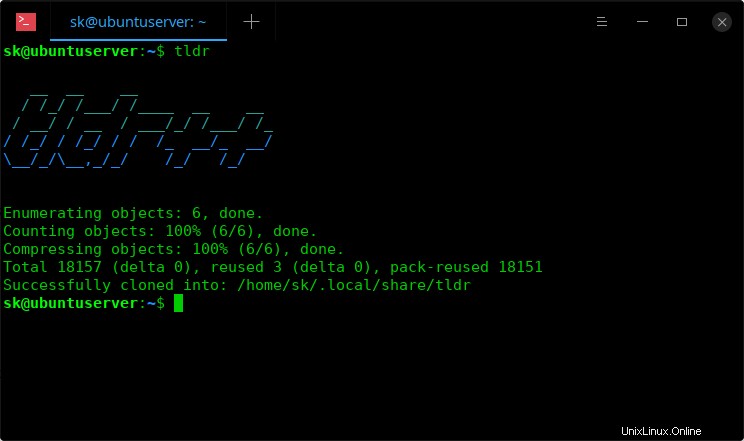
Tldr++ está disponible en AUR . Si está en Arch Linux, puede instalarlo usando cualquier asistente de AUR, por ejemplo, Paru o YaY . Asegúrese de haber eliminado cualquier cliente tldr existente de su sistema y ejecute el siguiente comando para instalar tldr++.
$ paru -S tldr++
O,
$ yay -S tldr++
Alternativamente, puede compilar desde la fuente como se describe a continuación. Dado que Tldr ++ está escrito con el lenguaje Go, asegúrese de haberlo instalado en su caja de Linux. Si aún no está instalado, consulte la siguiente guía.
- Cómo instalar Go Language en Linux
Después de instalar Go, ejecute el siguiente comando para instalar Tldr++.
$ go get -u github.com/isacikgoz/tldr
Este comando descargará el contenido del repositorio tldr en una carpeta llamada 'go' en el directorio de trabajo actual.
Ahora ejecute el binario 'tldr' para completar todas las páginas tldr en su sistema local usando el comando:
$ go/bin/tldr
Salida de muestra:
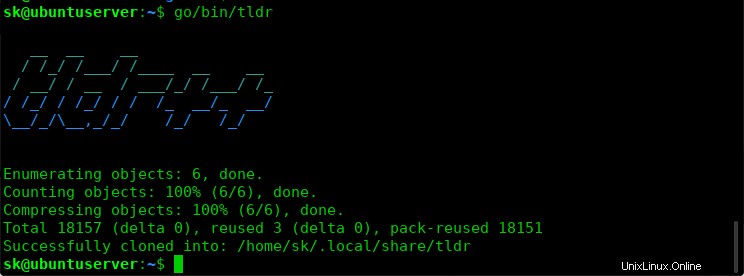
Finalmente, copie el binario tldr a su RUTA.
$ sudo mv tldr /usr/local/bin
Es hora de ver algunos ejemplos.
Uso de Tldr++
Escriba el comando 'tldr' sin ninguna opción para mostrar todos los ejemplos de comandos en orden alfabético.
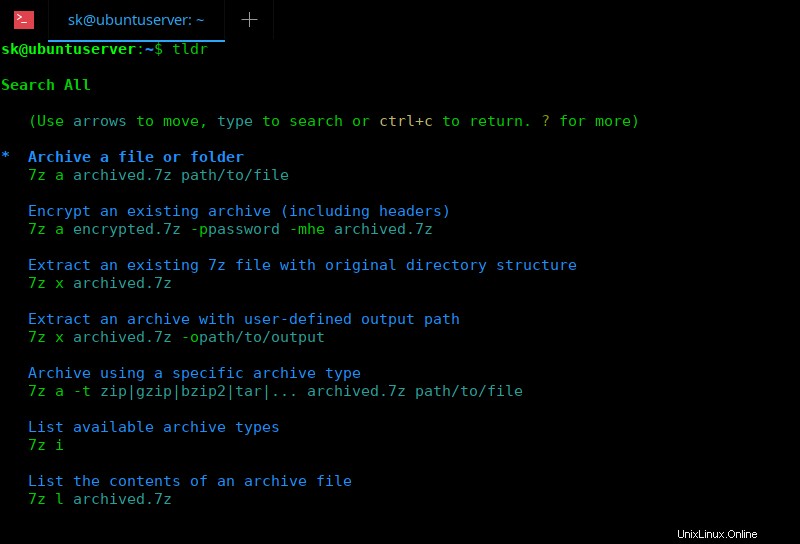
Usa las flechas ARRIBA/ABAJO para navegar a través de los comandos, escriba cualquier letra para buscar o escriba un nombre de comando para ver los ejemplos de ese comando respectivo. Presione ? para más y Ctrl+c para volver/salir.
Para mostrar los comandos de ejemplo de un comando específico, por ejemplo apt , simplemente haz:
$ tldr apt
Elija cualquier comando de ejemplo de la lista y presione ENTER. Verá un símbolo * antes del comando seleccionado. Por ejemplo, elijo el primer comando, es decir, 'sudo apt update'.
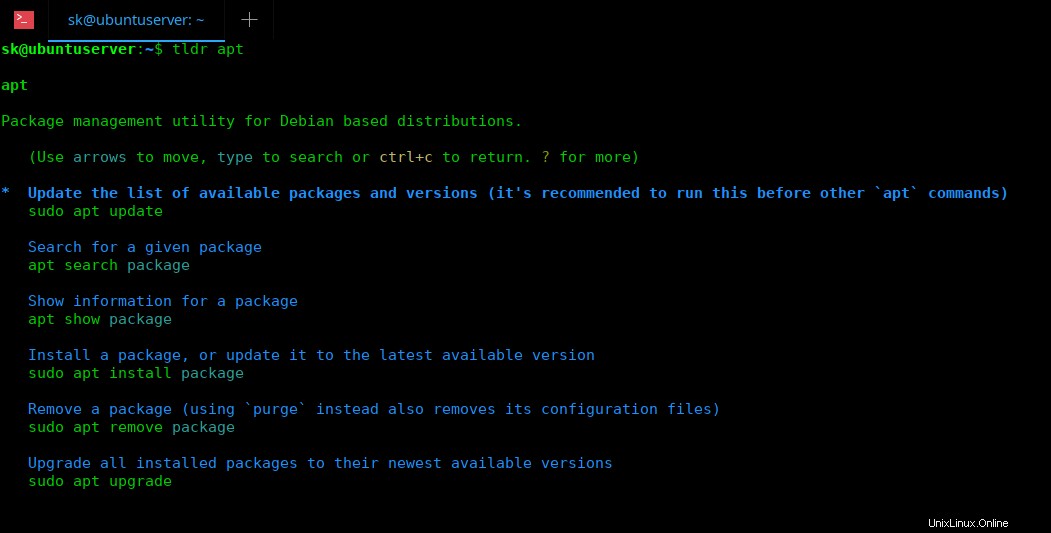
Ahora, le preguntará si desea continuar o no. Si el comando es correcto, simplemente escriba 'y' para continuar y escriba su contraseña de sudo para ejecutar el comando seleccionado.
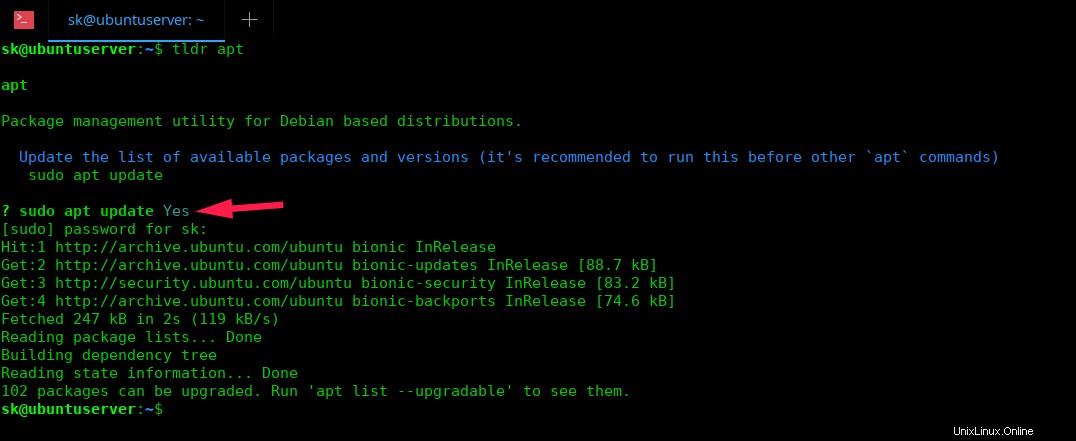
¿Ver? No necesita copiar/pegar o escribir el comando real en la Terminal. ¡Simplemente selecciónelo de la lista y ejecútelo sobre la marcha!
Hay cientos de ejemplos de comandos de Linux disponibles en las páginas de Tldr. Puede elegir uno o dos comandos por día y aprenderlos a fondo. Y mantén esta práctica todos los días para aprender tanto como puedas.
Busque, estudie y practique los comandos de Linux sobre la marcha usando Tldr++
Ahora piense en el escenario que mencioné en el primer párrafo. Desea descargar un archivo, extraerlo y moverlo a una ubicación diferente y hacerlo ejecutable. Veamos cómo hacerlo de forma interactiva usando el cliente Tldr++.
Paso 1 - Descarga un archivo de Internet
Para descargar un archivo desde la línea de comandos, usamos principalmente 'curl' o 'wget' comandos Déjame usar 'wget' para descargar el archivo. Para abrir la página tldr del comando wget, simplemente ejecute:
$ tldr wget
Aquí están los ejemplos del comando wget.
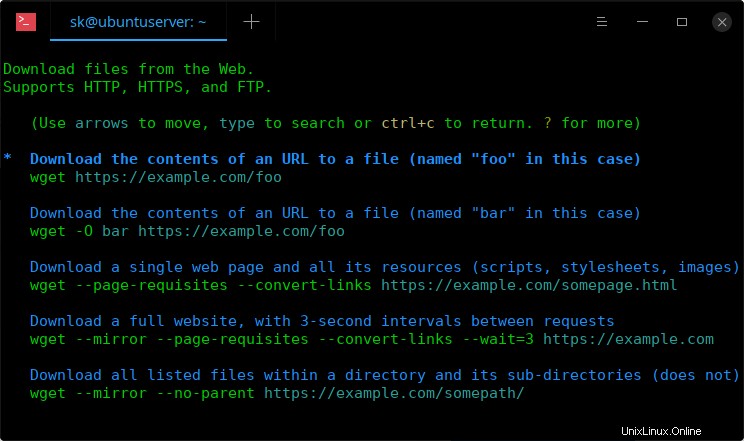
Puede usar ARRIBA/ABAJO flechas para recorrer la lista de comandos. Una vez que elija el comando de su elección, presione ENTER. Aquí elegí el primer comando.
Ahora, ingrese la ruta del archivo para descargar.
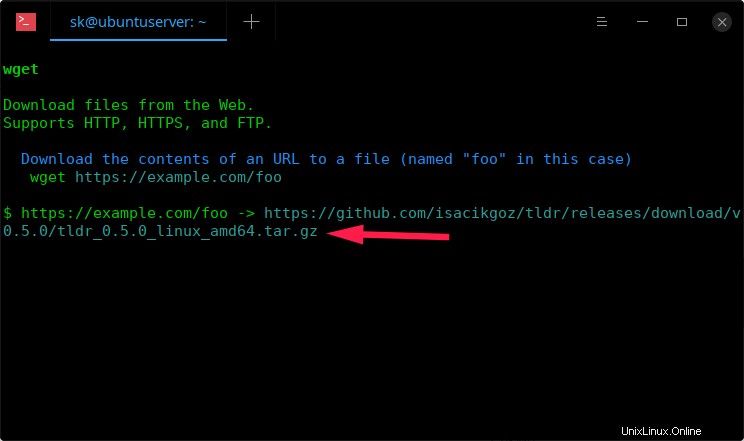
Luego se le pedirá que confirme si es el comando correcto o no. Si el comando es correcto, simplemente escriba 'sí' o 'y' para comenzar a descargar el archivo.
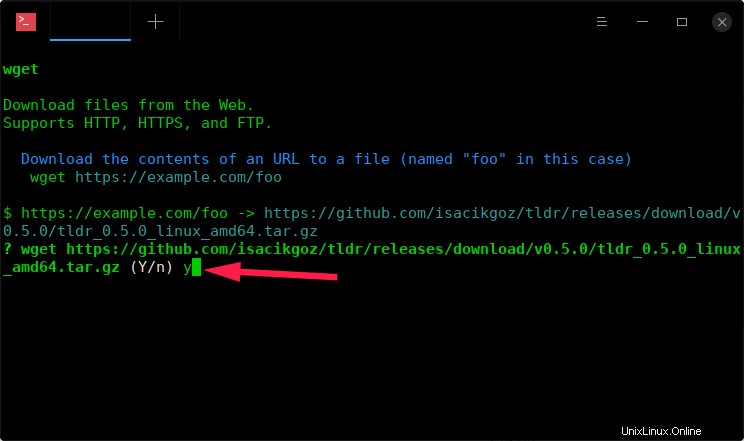
Hemos descargado el archivo. Avancemos y extraigamos este archivo.
Paso 2:extraer el archivo descargado
Descargamos el tar.gz expediente. Así que voy a abrir la página tldr 'tar'.
$ tldr tar
Verá la lista de comandos de ejemplo. Revise los ejemplos y encuentre qué comando es adecuado para extraer el archivo tar.gz (archivo comprimido con gzip) y presione la tecla ENTER. En nuestro caso, es el tercer comando.
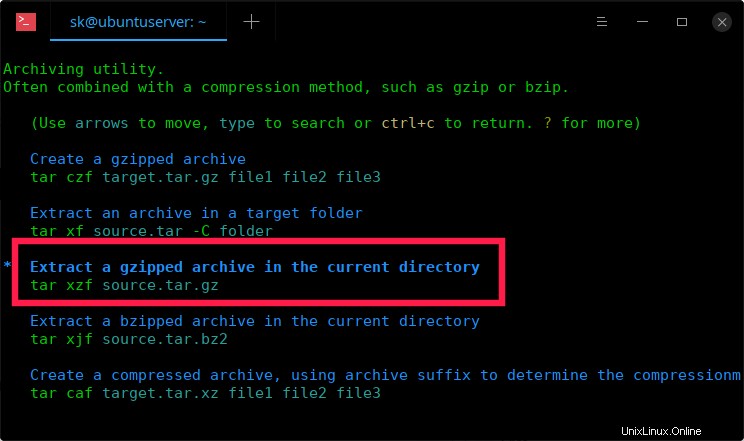
Ahora, se le pedirá que ingrese la ruta del archivo tar.gz. Simplemente escriba la ruta y presione la tecla ENTER. Tldr++ admite sugerencias de archivos inteligentes. Eso significa que sugerirá el nombre del archivo automáticamente a medida que escribe. Simplemente presione la tecla TAB para completar automáticamente.
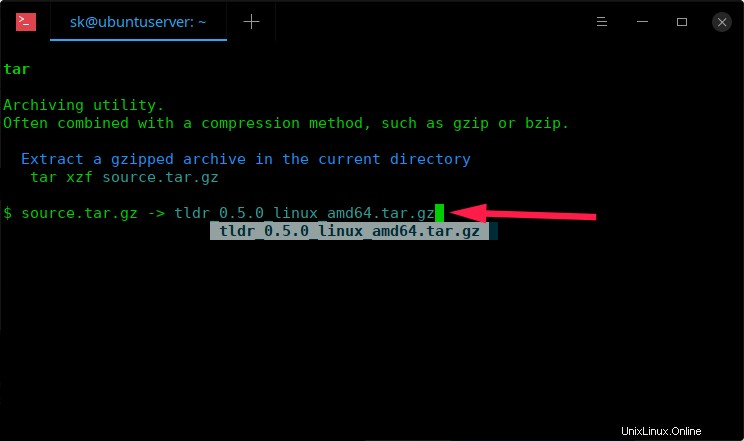
Si descargó el archivo en otra ubicación, simplemente escriba la ruta completa, por ejemplo /home/sk/Downloads/tldr_0.5.0_linux_amd64.tar.gz.
Una vez que ingrese la ruta del archivo a extraer, presione ENTER y luego escriba 'y' para confirmar.
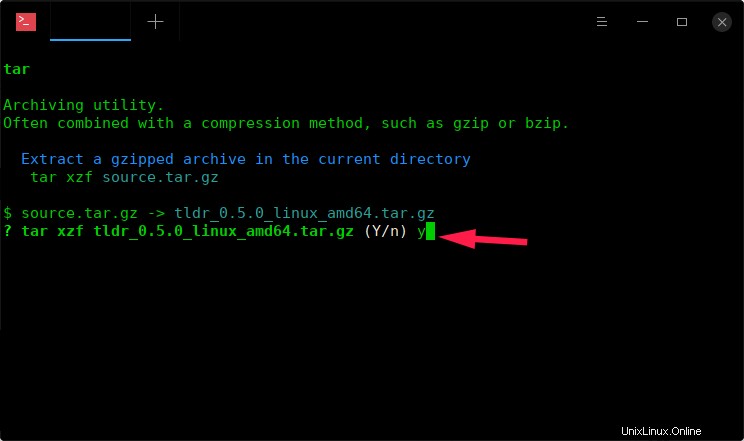
Paso 3:mover el archivo de una ubicación a otra
Extrajimos el archivo. Ahora necesitamos mover el archivo a otra ubicación. Para mover los archivos de una ubicación a otra, usamos el comando 'mv'. Entonces, déjame abrir la página tldr para el comando mv.
$ tldr mv
Elija el comando correcto para mover los archivos de una ubicación a otra. En nuestro caso, el primer comando funcionará, así que déjame elegirlo.
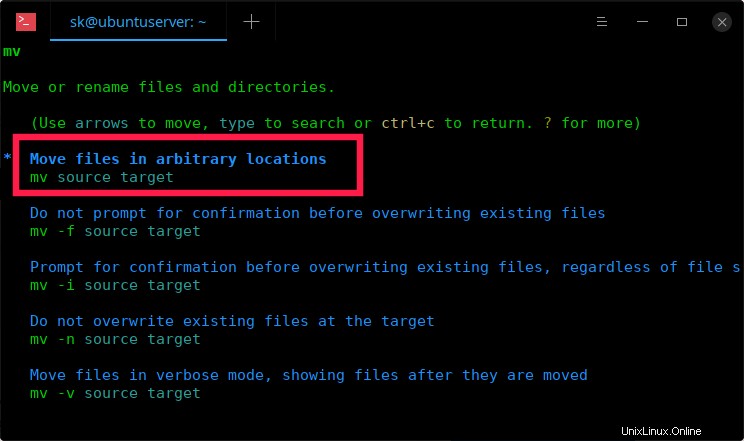
Escriba la ruta del archivo que desea mover e ingrese la ruta de destino y presione la tecla ENTER.
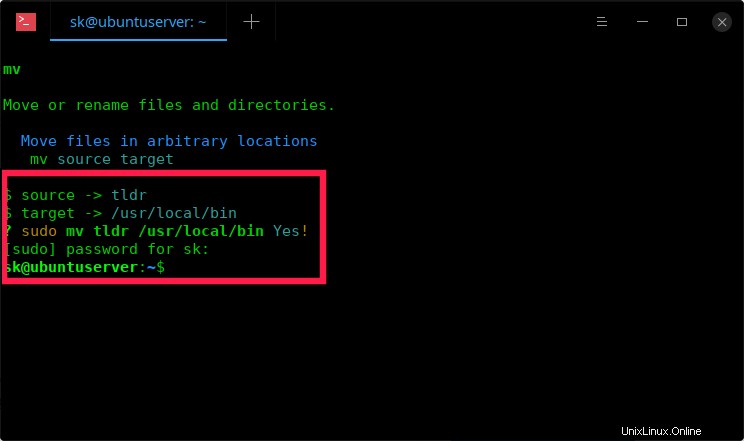
sudo privilegios.
Como puede ver en la captura de pantalla anterior, moví el archivo llamado 'tldr' a '/usr/local/bin/ ' ubicación.
Para obtener más detalles, consulte la página de GitHub del proyecto que se proporciona al final.
Lectura relacionada:
- ¡Aprende y practica comandos de Linux en línea GRATIS!
Conclusión
No me malinterpretes. ¡Las páginas man son geniales! No hay duda de ello. Pero, como ya dije, muchas páginas man son completas y no tienen ejemplos útiles.
No hay forma de que pueda memorizar todos los comandos largos con banderas complicadas. Algunas veces pasé mucho tiempo en las páginas del manual y no tenía ni idea.
Las páginas de Tldr me ayudaron a encontrar lo que necesito en pocos minutos. Además, usamos algunos comandos de vez en cuando y luego los olvidamos por completo.
Las páginas Tldr, por otro lado, realmente ayudan cuando se trata de usar comandos que rara vez usamos. El cliente Tldr++ hace que esta tarea sea mucho más fácil con la interacción inteligente del usuario.
Pruébelo y háganos saber lo que piensa acerca de esta herramienta en la sección de comentarios a continuación.